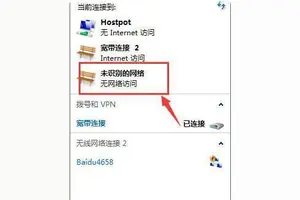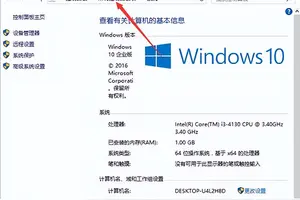1.Win10系统防火墙中怎样开放端口
操作步骤:
1、WIN+X调出系统配置菜单,选择控制面板;
2、选择windows 防火墙;
3、点击左侧的“高级设置”选项;
4、设置入站规则(入站规则:别人电脑访问自己电脑;出站规则:自己电脑访问别人电脑),点击“新建规则”,点选“端口”,单击 “下一步”;
5、选择相应的协议,如添加8080端口,我们选择TCP,在我写本地端口处输入8080;
6、选择“允许连接”,点击“下一步”;
7、勾选“域”,“专用”,“公司”,点击“下一步”;
8、输入端口名称,点“完成”即可。
9、具体效果如下,已经在防火墙里开放单独端口。
2.如何开放服务器端口
修改服务器端口有两种: 在系统中进行设置 右击“网上邻居”图标,选择“属性”命令,在弹出的对话框中选择“本地连接”,单击鼠标右键选择“属性”,弹出“本地连接属性”对话框,在“此连接使用下列选定的组件”区域选中“Internet协议(TCP/IP)”,再单击“属性”按钮,在弹出的“Internet协议(TCP/IP)属性“对话框中单击“高级”按钮,又弹出一个“TCP/IP属性”对话框,选择“选项”选项卡,在“可选的设置”区域选择“TCP/IP筛选”,单击“属性”按钮,打开“TCP/IP筛选”对话框,,在其中添加需要开放的TCP,UDP端口即可。
通过工具软件进行设置 在系统中设置端口很简单,但还有更加简单的方法,那就是使用设置端口的工具软件。使用这类软件的好处是设置操作简单,同时还有日志功能,例如使用PortBlocker软件,这款软件主要针对同时连接局域网和互联网的用户,当局域网服务器与互联网连接以后,管理员就有必要更加注意端口的设置。
这款软件专门检测和拦截来自互联网的通信,如果发现有任何连接未开放端口的通信请求,该软件就会弹出窗口报告IP地址和要访问的端口。
3.Win10系统防火墙中怎样开放端口
依次选择<开始菜单>-<控制面板>-<系统与安全>,然后选择右方的windows防火墙进入配置。
进入后能看到一个专用网络与公用网络,是否记得无线连入网络,连接成功都要选择连入是什么网络,选择性和安全策略相关哦;现在这台设备只有一个有线的专网连接。选择左方的允许应用通过防火墙进行通信进行配置,这是开放白名单了,进入后列出了所有的应用,在这里选择应用是否能通过专网或公网向往通讯。
如果win防火墙无法认到的应用,可以通过<允许其它应用>菜单,在弹出菜单中浏览选择相应命令5在高级设置中,可以接出站、入站两个方向进行更细颗粒的安全策略定义,如果不了解的话,不要随意更改预设策略。不然正常应用通讯可能会出问题。
4.如何进行服务器端口的设置
进行服务器端口的设置,可以在操作系统中进行设置,也可以通过一些工具软件进行设置。
在系统中进行设置 右击“网上邻居”图标,选择“属性”命令,在弹出的对话框中选择“本地连接”,单击鼠标右键选择“属性”,弹出“本地连接属性”对话框,在“此连接使用下列选定的组件”区域选中“Internet协议(TCP/IP)”,再单击“属性”按钮,在弹出的“Internet协议(TCP/IP)属性“对话框中单击“高级”按钮,又弹出一个“TCP/IP属性”对话框,选择“选项”选项卡,在“可选的设置”区域选择“TCP/IP筛选”,单击“属性”按钮,打开“TCP/IP筛选”对话框,,在其中添加需要开放的TCP,UDP端口即可。 通过工具软件进行设置 在系统中设置端口很简单,但还有更加简单的方法,那就是使用设置端口的工具软件。
使用这类软件的好处是设置操作简单,同时还有日志功能,例如使用PortBlocker软件,这款软件主要针对同时连接局域网和互联网的用户,当局域网服务器与互联网连接以后,管理员就有必要更加注意端口的设置。
5.Win10系统开放端口号怎样查看
打开电脑,找到左下角的开始选项并点击。
打开所有程序,找到【WINDOWS管理工具】。
点击【WINDOWS管理工具】,展开菜单项,找到【资源监视器】,红框已经标出。
进入资源监视器页面后,找到【网络】并点击,红框中已经标出。
在网络栏目中我们会看到【TCP连接】选项,红框中已经标出。
查看右侧,我们会看到一个下拉三角,箭头已经指出
7
展开箭头,我们就可以看到被侦听的端口啦。
6.Win10系统开放端口号怎样查看 win10查看开放端口号的方法
查看COM口号码的方法与Windows的版本并没有太大的关系,方法如下: 在“计算机”图标上单击右键,选择“管理”。
在“计算机管理”窗口内,单击左侧的“设备管理器”按钮。打开设备管理器的方法很多,其它方法也可以。
在设备管理器右侧,找到“端口(COM和LPT)”一项,展开它就行了,下面会显示当前计算机上已经存在的端口,括号内就是端口号。 上图中,COM1是主板后面的RS232接口,COM3我连接在电脑上的一套单片机开发板的串口,这两个都是物理端口;COM10和COM11是使用软件虚拟的端口。
并不是所有的电脑显示都一样,请以实际看到的端口号和端口数量为准。
转载请注明出处windows之家 » win10如何设置服务器端口开放
 windows之家
windows之家